
Table des matières:
- Auteur John Day [email protected].
- Public 2024-01-30 09:10.
- Dernière modifié 2025-06-01 06:09.
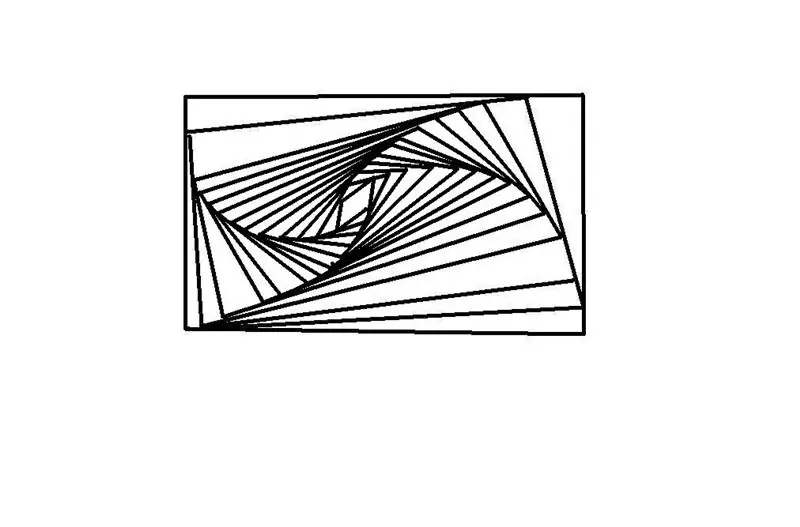
Je vais vous montrer comment faire un superbe design avec de la peinture Microsoft, ou juste un crayon et du papier !!
P. S. Veuillez évaluer et voter pour le concours de livres. Mille mercis!
Étape 1: Comment commencer
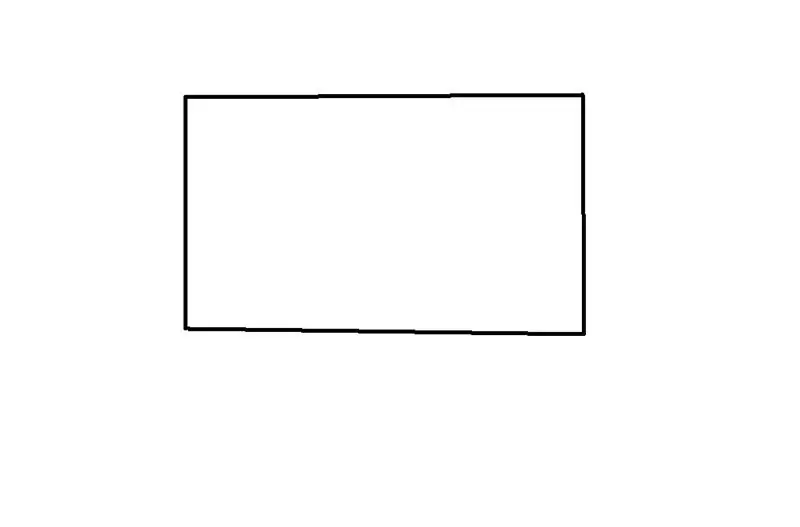
C'est comme ça que tu commences:
Juste un rectangle/carré
Étape 2: Démarrer la partie cool
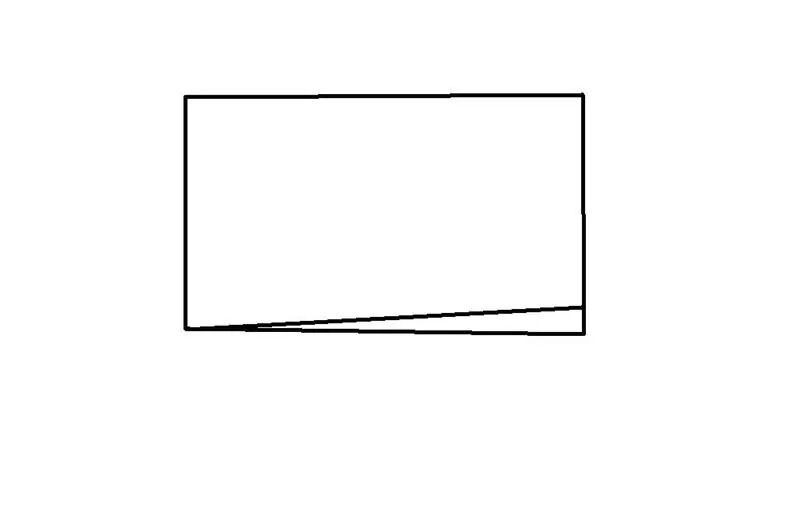
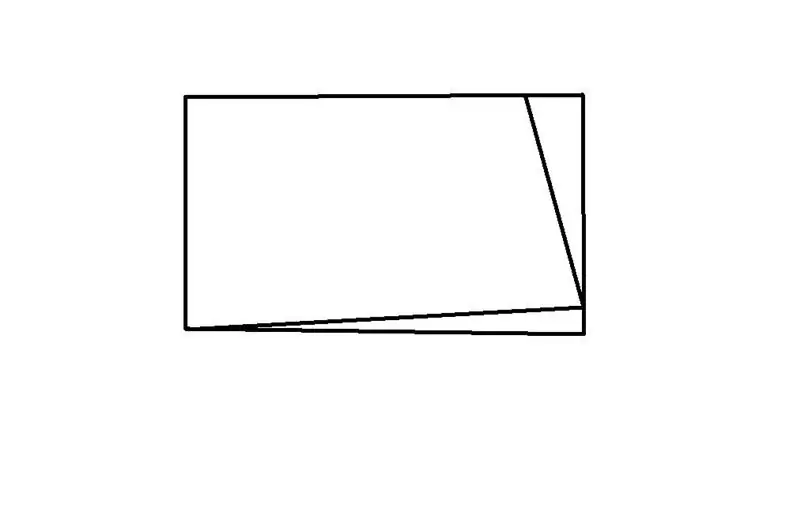
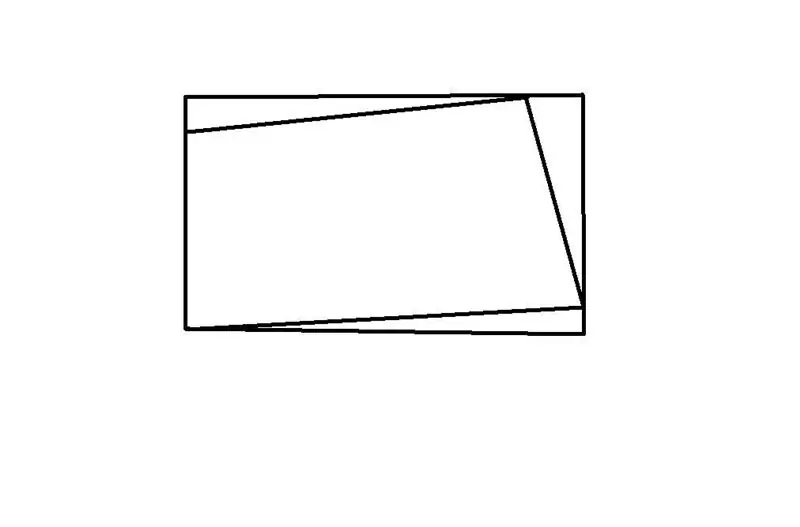
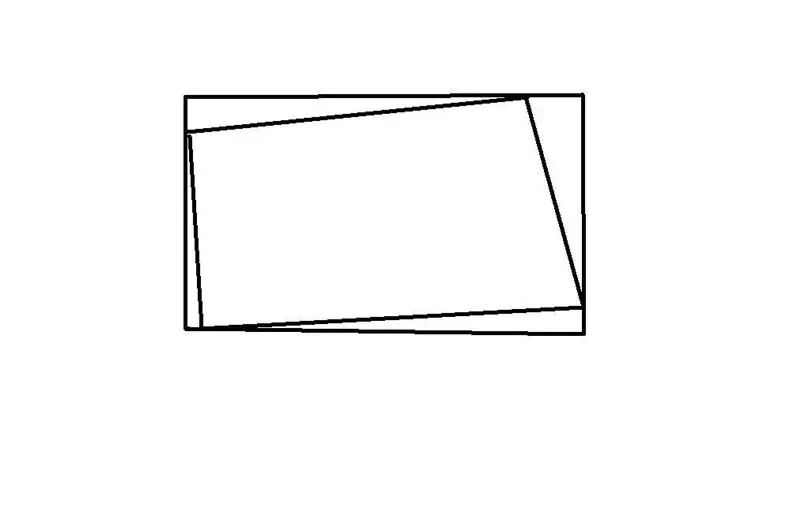
C'est ainsi que vous commencez les trucs génial à l'intérieur.
1. Partez légèrement incliné vers le haut. 2. Après avoir touché le côté, montez une autre légère inclinaison vers le haut 3. Abaissez une autre ligne légèrement inclinée sur le côté gauche 4. Après avoir touché ce côté, frappez la ligne avec laquelle vous avez commencé
Étape 3: Continuer
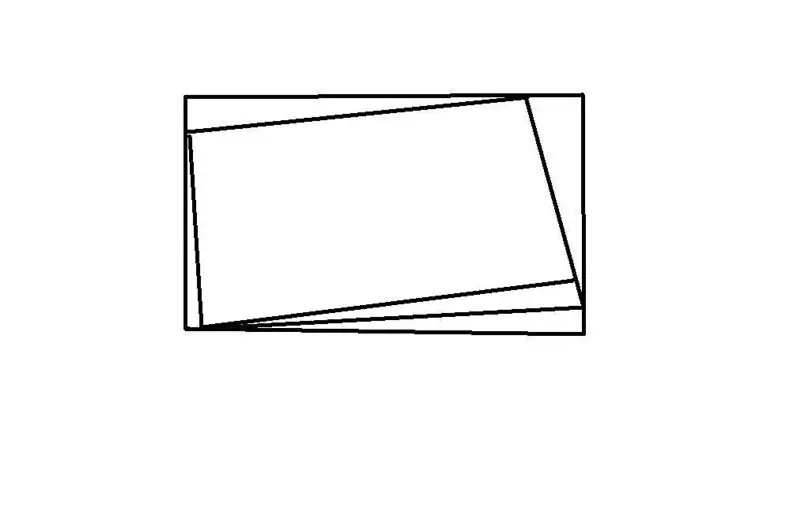

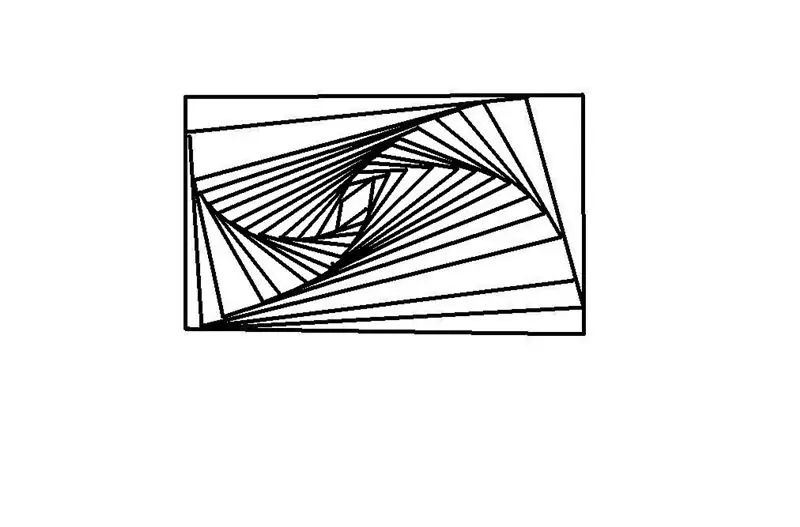
Image #1- Si vous continuez le modèle, vous obtiendrez quelque chose comme ça.
Image #2 - Finalement, lorsque vous vous éloignez un peu, le milieu se "fermera". Image #3- Image finie (je suppose que j'aurais pu faire un peu plus de ce modèle)
Étape 4: Terminé
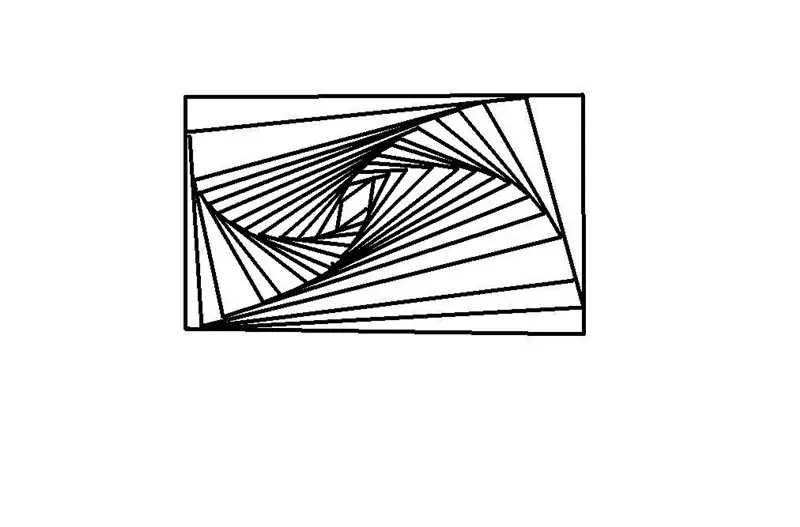
Maintenant que vous avez créé votre modèle, allez montrer à vos amis et apprenez-leur comment le faire. Il s'agit de mon premier Instructable alors dites-moi comment vous pensez !
P. S. Si vous le coloriez avec des motifs quelconques, ça a l'air incroyable ! Je vous aurais montré une photo, mais mon Microsoft Paint agissait comme s'il s'agissait d'une photo provenant de Google ou de quelque chose, CE QUE JE N'AI PAS FAIT.
Conseillé:
Game Design dans Flick en 5 étapes : 5 étapes

Game Design dans Flick en 5 étapes : Flick est un moyen très simple de créer un jeu, en particulier quelque chose comme un puzzle, un roman visuel ou un jeu d'aventure
Comment Light Paint une sphère: 7 étapes

Comment Light Paint a Sphere: D'après mon expérience avec le light painting, l'étape de loin la plus importante est de sortir et de l'essayer. Cela ne fonctionnera pas très bien au début, mais la pratique est le seul moyen d'améliorer vos compétences et de comprendre ce qui peut être amélioré dans la conception. Avant même que vous
Tapis de refroidissement pour ordinateur portable DIY - Awesome Life Hacks avec ventilateur CPU - Idées créatives - Ventilateur d'ordinateur : 12 étapes (avec photos)

Tapis de refroidissement pour ordinateur portable DIY | Awesome Life Hacks avec ventilateur CPU | Idées créatives | Fan d'ordinateur : vous devez regarder cette vidéo jusqu'à la fin. pour comprendre la vidéo
Awesome Led Cube: 6 étapes (avec photos)

Awesome Led Cube: Vous ne savez jamais quand vous pourriez avoir besoin d'un cube lumineux pour convaincre les gens que vous venez du futur
Dégradés dans Microsoft Paint : 5 étapes

Dégradés dans Microsoft Paint : Comment créer des dégradés de couleurs simples dans MS Paint
